Seperti yang telah kami tunjukkan di dua artikel lain, di Mac kami dapat dengan mudah membuat USB flash drive di .ISO Windows dan kami dapat menginstal Windows 10 atau Windows 11 tanpa masalah dan keterbatasan, dengan bantuan Asisten Boot Camp.
Terkait: Bagaimana kami melakukan flash drive USB di Mac dengan gambar instalasi Windows 11
Instalasi Windows pada Mac melibatkan pembuatan partisi baru yang didedikasikan untuk sistem operasi Windows, yang akan mengambil dari MacCOS volume (partisi).
Untungnya, ketika kami memutuskan untuk melepaskan Windows yang diinstal pada Mac, kami dapat melakukannya dengan sangat mudah dengan bantuan asisten boot camp, dan partisi Windows yang berdedikasi akan dihapus dan volumenya secara otomatis ditambahkan ke partisi macOS. Tanpa restart dan tanpa kehilangan data pada partisi sistem macOS.
Bagaimana kita menghapus sistem operasi Windows 10/11 dari Mac dan bagaimana kita memulihkan ruang yang dialokasikan ke partisi Windows?
1. Kami membuka utilitas Asisten Boot Camp Pada macOS dan kami hanya memilih opsi "Hapus versi Windows 10 atau yang lebih baru". Klik"Terus".
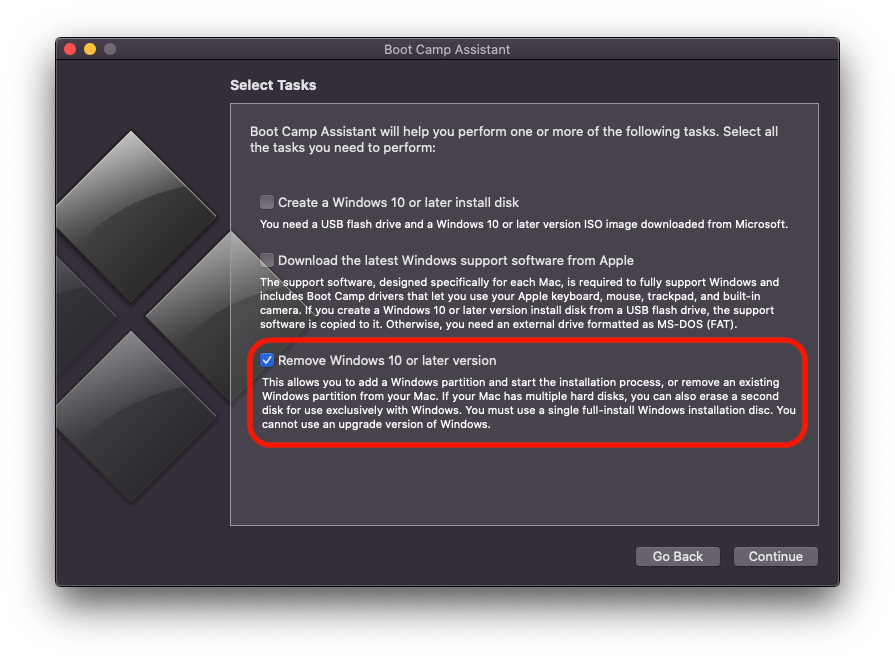
2. Di layar berikutnya kami diperingatkan bahwa partisi Windows (volume) akan menghapus dengan semua data. Sebelum Anda mengklik "Memulihkan"Pastikan Anda tidak memiliki data yang Anda butuhkan di Windows.
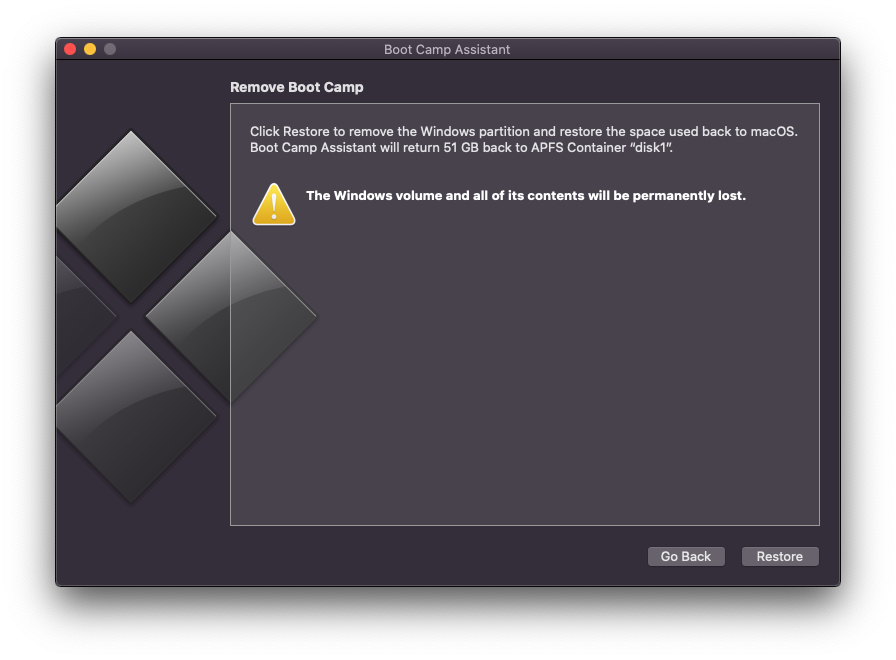
3. Klik "Memulihkan"Dan kami menunggu sampai selesai Proses Penghapusan Windows 11 / Windows 10 dari Mac.
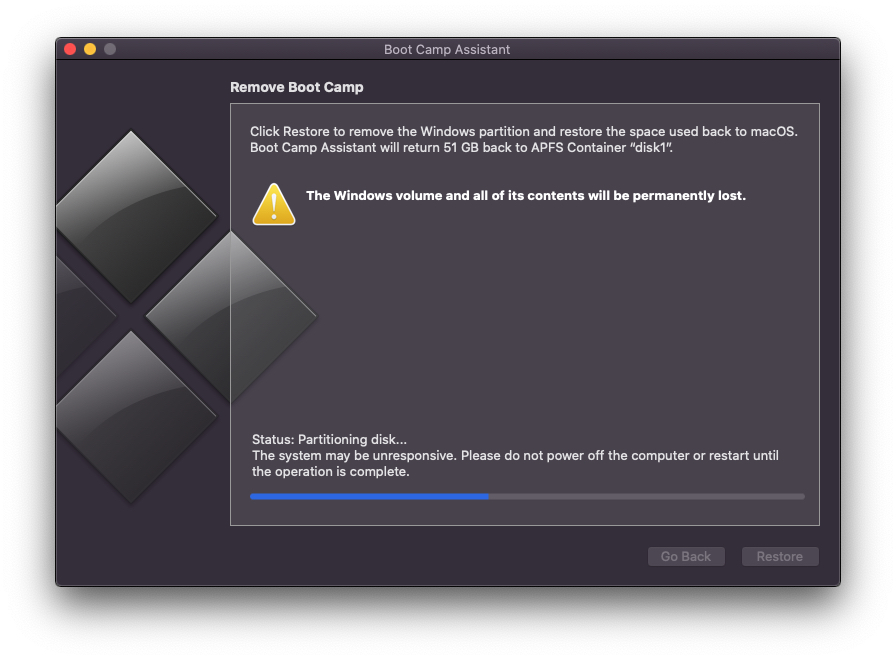
Karena tentang a proses distribusi di mana volume partisi windows akan dikombinasikan dengan "disk1", Dia Dikecualikan untuk menutup atau memulai kembali Mac sampai penyelesaian proses ini.
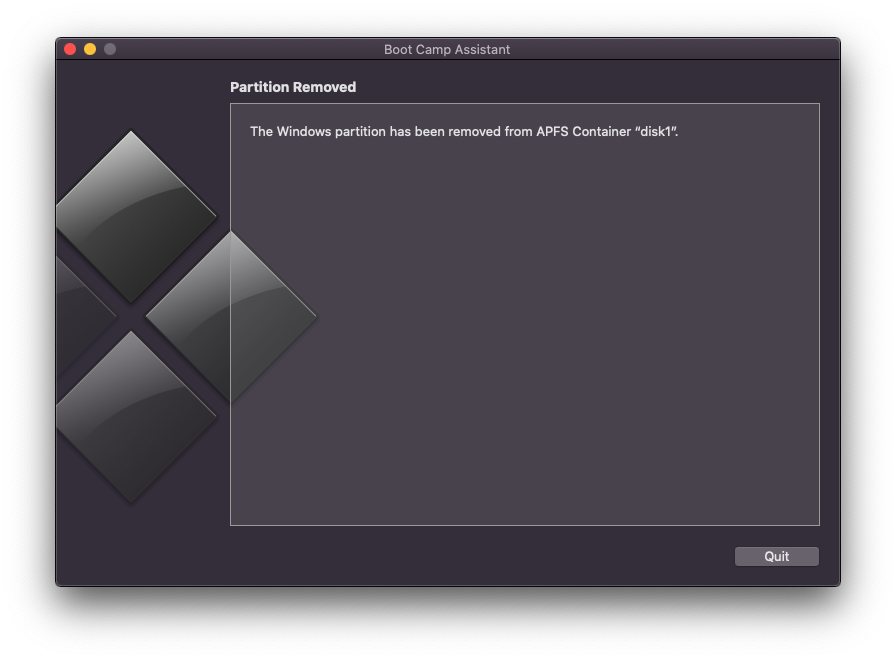
“Partisi Windows telah dihapus dari wadah APFS“ Disk1 ″. ”
Proses ini hanya berlangsung beberapa menit, dan pada akhirnya partisi / volume Windows akan dihapus dari Mac dan ruang yang dialokasikan ke volume pertama.
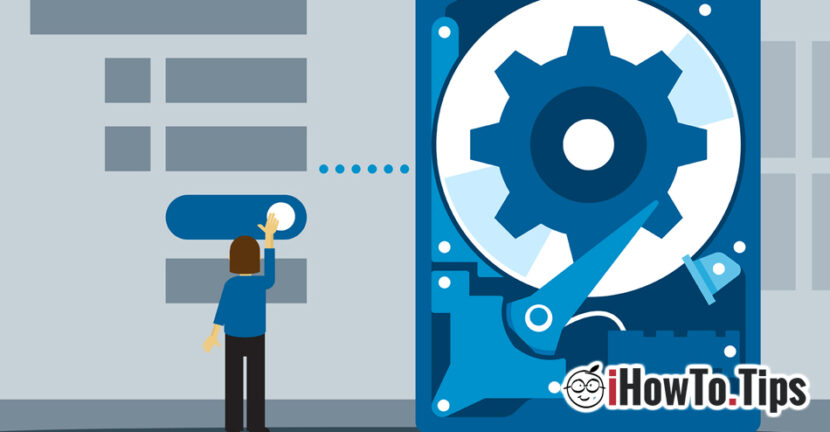









1 memikirkan "Cara menghapus windows 10/1 yang diinstal pada mac dan cara memulihkan ruang yang dialokasikan ke partisi windows"